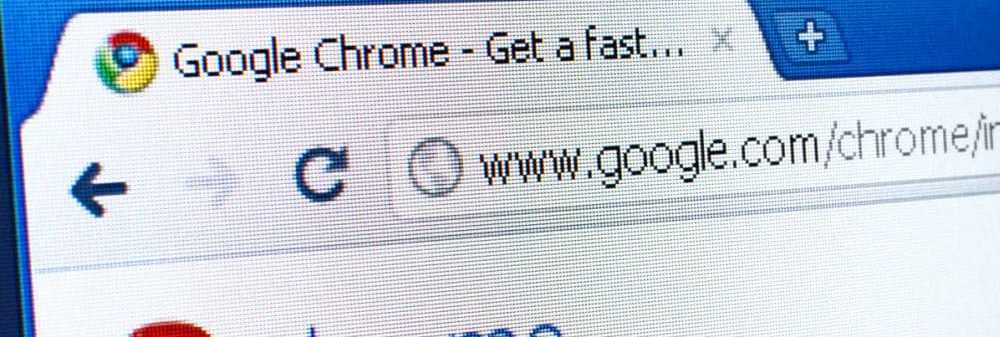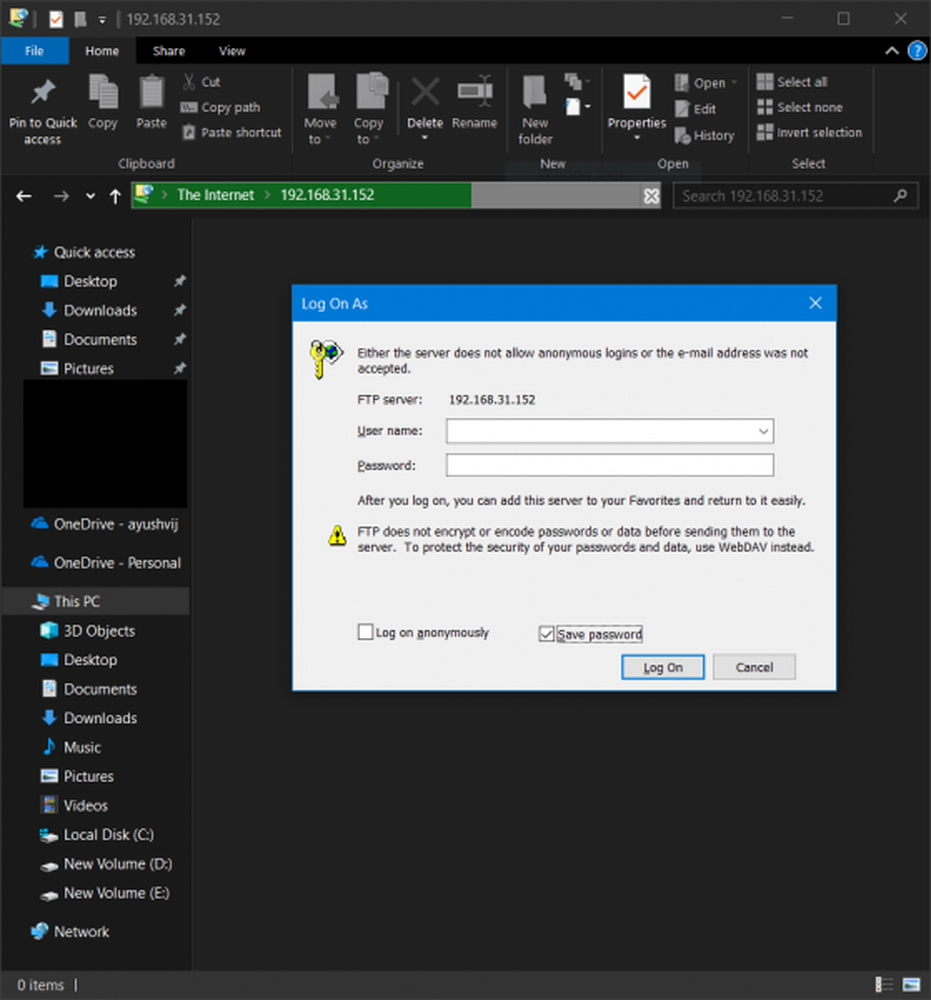Så här uppdaterar du Firefox automatiskt
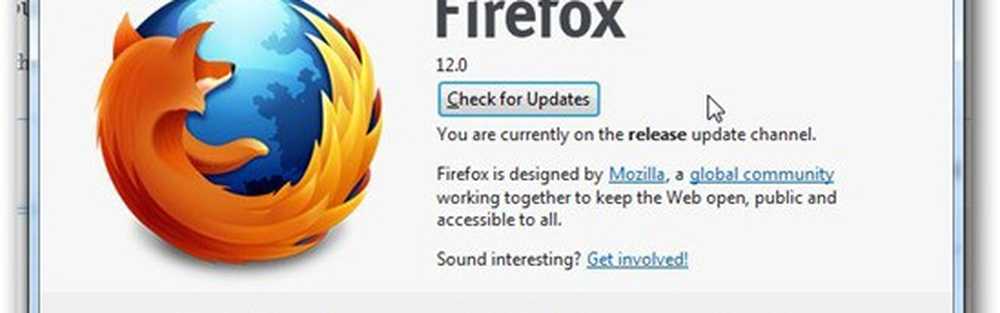

Redaktörer Anm: Firefox uppdaterar så ofta i dessa dagar att det kan vara lite annorlunda när du läser detta. Det är ok. Chansen är att om du följer stegen noga, även om versionen ändras, ska processen fortfarande vara relativt densamma.
Klicka på Verktyg, Alternativ i Firefox 'rullgardinsmeny (om det inte visas som standard, tryck på Vänster Alt på tangentbordet för att visa filmenyerna längst upp i Firefox).

I fönstret som dyker upp, gå till Avancerat i fliken Rad ovanför, och uppdatera i den nedan.

Nu, för sista steget. Välja Installera uppdateringar automatiskt och jag föreslår också att ticka Varna mig om det här kommer att inaktivera några av mina tillägg (utifall att). Klicka sedan på OK.

Det är allt! Nu borde det inte vara något att oroa sig för (förutom kanske att Firefox startas om ibland, efter en stor uppdatering).